Win10怎么样删除随机启动项列表的应用软件名称
在使用Windows10系统的时候,会有大量的软件随机启动,如果不想让这些软件随机启动的话,我们可以禁止这些应用,但是这些软件还会在启动列表中,我们怎么样把这些列表中的应用名称删除呢?下面小编爵奏笆棚与大家一起分享两个操作方法吧。

工具/原料
Windows10 1903
查看启动项目:
1、在Windows10系统桌面,右键点击任务栏的空白位置,在弹出菜单中选择任务管理器的菜单项。
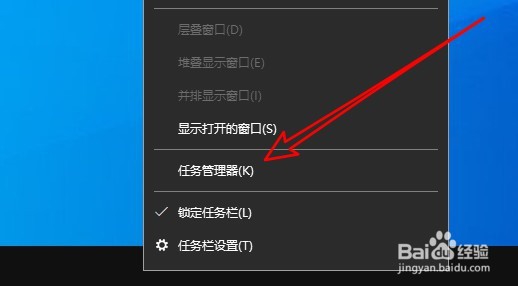
2、接下来在打开的任务管理器窗口中点击启动的选项卡

3、然后在打开的启动窗口中,可以看到随系统启动的应用列表,虽然我们可以禁止该就用随机启动,但是该应用还在列表中,我们怎么样把它从列表中删除掉呢?
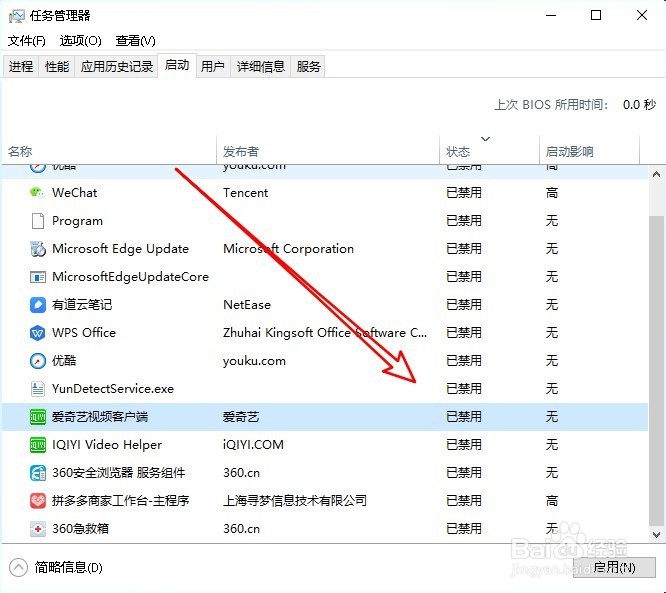
注册表删除启动列表中的应用:
1、我们右键点击win10桌面左下角的开始按钮,在弹出菜单中选择运行的菜单项。

2、然后在打开的运行窗口中输入命令regedit后点击确定按钮运行该命令。

3、接下来在打开的注册表编辑器窗口中,我们定位到:计算机\HKEY_CURRENT_USER\Software\Microsoft\Windows\CurrentVersion\Run注册表项
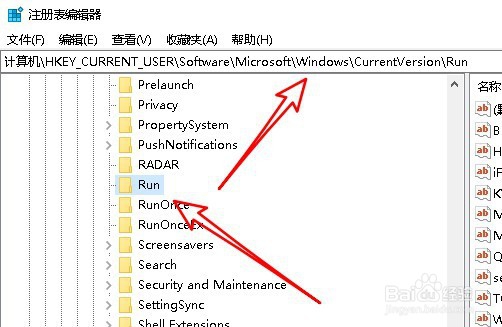
4、在右侧的窗口中,可以看到随机启动的应用列表了。

5、右键点击想要删除的应用名称,然后在弹出的菜单中选择删除的菜单项。

6、接下来会弹出确认要删除的提示信息,点击是的按钮就可以了。

7、另外我们定位到计算机\HKEY_LOCAL_M钽吟篑瑜ACHINE\SOFTWARE\Microsoft\Windows\CurrentVersion\Run注册表项

8、然后在右侧的窗口中找到要删除的应用,右键点击对应的键值,在弹出菜单中选择删除的菜单项就可以了。我们依次删除想要移除的应用名称就可以了。

9、这样我们再次打开Windows10的任务管理器的启动窗口,可以看到原来的随系统启动的应用列表删除了。
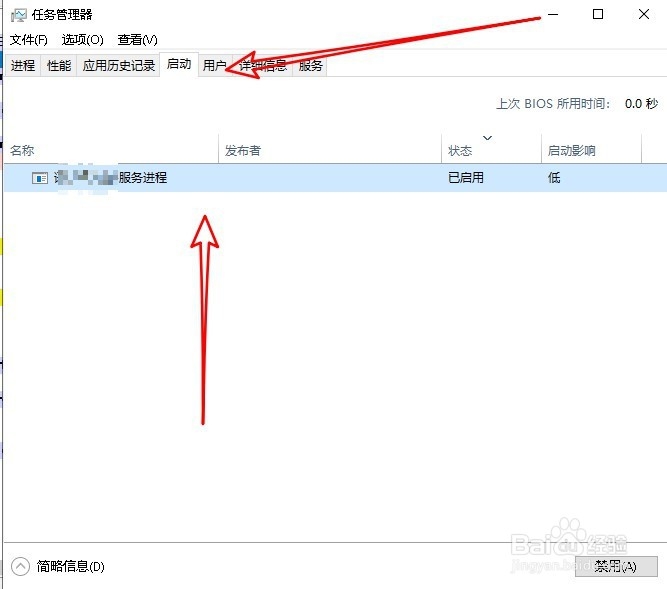
借助第三方应用删除启动列表:
1、我们也可以通过第三方应用删除启动列表,找到下载的AutoRuns,然后双击文件运行该应用

2、在打开的Autoruns应用窗口中,点击登陆的选项卡。

3、接下来在打开的登陆窗口,可以看到所有的启动列表中的应用

4、我们在窗口中找到要删除的应用,取消该应用前面的复选框即可。
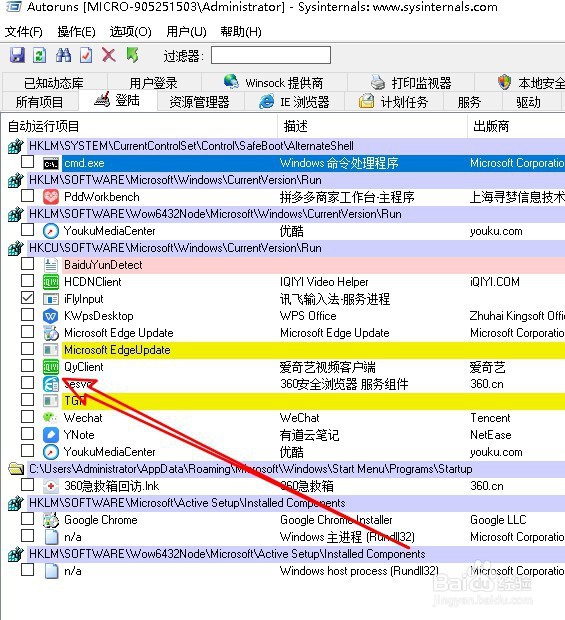
5、这样我们再次打开Windows10的任务管理器的启动窗口,可以看到原来的随系统启动的应用列表删除了。
